Lenovo Touchpad не работает (решено)
Попробуйте наш инструмент устранения неполадок
Выберите операционную систему Windows 10Windows 8Windows 7Windows VistaWindows XPmacOS Big SurUbuntuDebianFedoraCentOSArch LinuxLinux MintFreeBSDOpenSUSEManjaroВыберите язык програмирования (опционально) -PythonJavaScriptJavaC#C++RubySwiftPHPGoTypeScriptKotlinRustScalaPerl
Опишите свою проблему ‘>Сенсорная панель ноутбука не работает проблема беспокоит многих Lenovo пользователи ноутбуков. Сенсорная панель ноутбука не реагирует на прикосновения. Если вы столкнулись с той же проблемой, что и они, не волнуйтесь. Вот методы, которые могут помочь вам решить проблему:
1) Включите тачпад ;
2) Обновите или переустановите драйвер сенсорной панели
тачпад не работает asus windows 10
3) Обратитесь в службу поддержки Lenovo .
* Обратите внимание, что, поскольку ваш тачпад не работает, вам понадобится другое указывающее устройство, например мышь , Чтобы выполнить первые два описанных выше метода.
1) Включите тачпад
Возможно, вы или кто-то другой случайно отключил сенсорную панель вашего ноутбука Lenovo, и поэтому ваша сенсорная панель Lenovo перестает работать. Вы можете решить эту проблему, повторно включив тачпад.
к) Нажмите Логотип Windows и р клавиши на клавиатуре одновременно открывать Бежать диалог. Затем введите « контроль »И ударил Войти . Это откроется Панель управления .
б) В Панели управления найдите и откройте Мышь .
не могу печатать на клавиатуре Windows 10
c) В окне свойств мыши выберите последняя вкладка .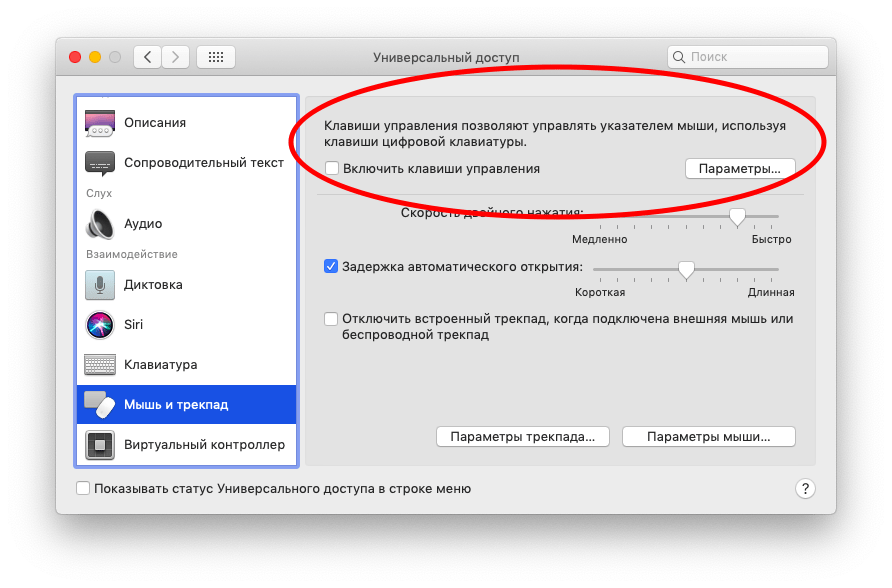 (Последняя вкладка обычно предназначена для настройки сенсорной панели, если у вас есть сенсорная панель, и ее название зависит от модели ноутбука.) Затем вы должны найти переключатель (флажок или кнопка) к включить ваш тачпад.
(Последняя вкладка обычно предназначена для настройки сенсорной панели, если у вас есть сенсорная панель, и ее название зависит от модели ноутбука.) Затем вы должны найти переключатель (флажок или кнопка) к включить ваш тачпад.
2) Обновите или переустановите драйвер сенсорной панели
Во многих случаях проблемы с работой тачпада Lenovo возникают из-за неисправные драйверы . Вам нужно обновите или переустановите драйвер сенсорной панели для устранения проблем такого рода. Однако работа с драйверами, хотя и необходима, иногда может быть очень сложной и трудоемкой. Вам необходимо найти правильные драйверы, подходящие для вашего компьютера, и установить их шаг за шагом самостоятельно.
На самом деле все эти неприятности можно оставить на Водитель Easy .
Водитель Easy автоматически распознает вашу систему и найдет для нее подходящие драйверы. Вам не нужно точно знать, в какой системе работает ваш компьютер, вам не нужно рисковать, загружая и устанавливая неправильный драйвер, и вам не нужно беспокоиться о том, что вы ошиблись при установке.
Вам не нужно точно знать, в какой системе работает ваш компьютер, вам не нужно рисковать, загружая и устанавливая неправильный драйвер, и вам не нужно беспокоиться о том, что вы ошиблись при установке.
Вы можете загрузить и установить драйверы с помощью Free или За версия Driver Easy. Но с версией Pro требуется только 2 клики (и вы получаете полная поддержка и 30-дневная гарантия возврата денег ):
к) Скачать и установить Водитель Easy .
б) Бежать Водитель Easy и ударил Сканировать сейчас кнопка. Водитель Easy затем просканирует ваш компьютер и обнаружит все проблемные драйверы.
в) Нажми на Обновить рядом с сенсорной панелью, чтобы загрузить последнюю версию надежного драйвера для этого устройства. Вы также можете ударить Обновить все кнопку в правом нижнем углу, чтобы автоматически обновить все устаревшие или отсутствующие драйверы на вашем компьютере (для этого требуется Pro версия — вам будет предложено выполнить обновление, когда вы нажмете «Обновить все»).
Вы также можете использовать Водитель Easy к удалить драйверы ( Pro версия обязательный). Это полезно, особенно когда вы пытаетесь удалить какой-либо драйвер, вызывающий проблемы, и переустановить его.
утилита realtek 11n usb для беспроводной локальной сети Windows 10
3) Обратитесь в службу поддержки Lenovo.
Если описанные выше методы не могут вам помочь, проблема может быть в аппаратном обеспечении или в чем-то, с чем вы не можете справиться самостоятельно. В любом случае вам следует найти специалиста, который решит проблему за вас. Настоятельно рекомендуется обратиться в службу поддержки клиентов Lenovo. Они могут помочь вам найти эффективные решения, а также отремонтировать или заменить ваш ноутбук.
- Lenovo
Как исправить тачпад, который не работает после обновления до Windows 11
Windows
Многие пользователи столкнулись с множеством случайных ошибок после обновления до Windows 11. В некоторых случаях службы не работают, а в других случаях у пользователя могут возникнуть трудности с настройкой функций.
В некоторых случаях службы не работают, а в других случаях у пользователя могут возникнуть трудности с настройкой функций.
Одна из таких распространенных проблем заключается в том, что сенсорная панель или трекпад перестает работать после обновления операционной системы. По словам затронутых пользователей, это происходит, как только они устанавливают Windows 11. Если вы оказались в подобной ситуации, ниже мы обсудили несколько методов устранения неполадок, которые могут помочь вам решить эту проблему. Проверять Лучшие способы исправить ошибки Центра обновления Windows в Windows 11.
Перед устранением неполадок…
Прежде чем мы перейдем к методам устранения неполадок, связанных с системой, мы настоятельно рекомендуем протереть сенсорную панель и попытаться очистить ее. Это может происходить не всегда, но бывают случаи, когда компоненты ноутбука не работают должным образом только из-за скопившейся на них грязи.
Пока вы там, вы также можете проверить клавишу сенсорной панели на клавиатуре, так как вы могли нажать ее по ошибке, отключив сенсорную панель.
Убедившись, что проблема связана с настройками Windows, продолжайте использовать методы устранения неполадок, указанные ниже.
1. Обновите драйвер тачпада
Если сенсорная панель перестает работать после обновления до Windows 11, велика вероятность того, что ваш текущий драйвер сенсорной панели несовместим с последней версией операционной системы.
Если это верно в вашем случае, вы увидите желтый восклицательный знак, связанный с драйвером сенсорной панели в диспетчере устройств. Это указывает на то, что с драйвером что-то не так и его следует немедленно обновить или переустановить.
Вот как обновить драйвер:
- Введите «Диспетчер устройств» в поиске Windows и нажмите «Открыть».
- В следующем окне разверните раздел «Клавиатура».
- Найдите драйвер клавиатуры (скорее всего, он будет отмечен желтым восклицательным знаком) и щелкните его правой кнопкой мыши.
- выберите Обновление драйвера из контекстного меню.
- В следующем диалоговом окне нажмите Поиск драйверов на моем компьютере -> Позвольте мне выбрать из списка драйверов, доступных на моем компьютере.

- Выберите опцию 2C HID-устройство И нажмите следующий. Если вы не можете найти эту опцию, у вас есть возможность либо загрузить ее онлайн, либо просто щелкнуть любой доступный драйвер.
- После обновления драйвера закройте Диспетчер устройств и проверьте, устранена ли проблема.
2. Запустите средство устранения неполадок оборудования и компонентов.
Еще один способ исправить проблемы с аппаратными компонентами в вашей системе — запустить средство устранения неполадок оборудования и компонентов. Этот инструмент специально разработан для сканирования вашей системы на наличие возможных проблем, которые могут привести к тому, что ваше устройство не включится.
Если обнаружены какие-либо проблемы, вы можете применить исправления, предложенные средством устранения неполадок, одним щелчком мыши. Таким образом, вы можете использовать его для устранения проблем с клавиатурой, сенсорной панелью, мышью и другими подобными компонентами.
Вот что вам нужно сделать:
- Нажмите наWin + R Чтобы открыть диалоговое окно «Выполнить».
- Тип CMD в текстовом поле и нажмите Shift + Ctrl + Enter Чтобы открыть командную строку с правами администратора.
- Нажмите «Да» в ответ на запрос контроля учетных записей (UAC).
- В командной строке введите команду, указанную ниже, и нажмите Enter реализовать это.
msdt.exe -id DeviceDiagnostic
- Теперь вы должны увидеть на экране диалоговое окно «Устранение неполадок оборудования и компонентов». Нажмите кнопку «Далее» в нем, чтобы начать сканирование.
- Если средство устранения неполадок обнаружило какую-либо проблему, нажмите
3.
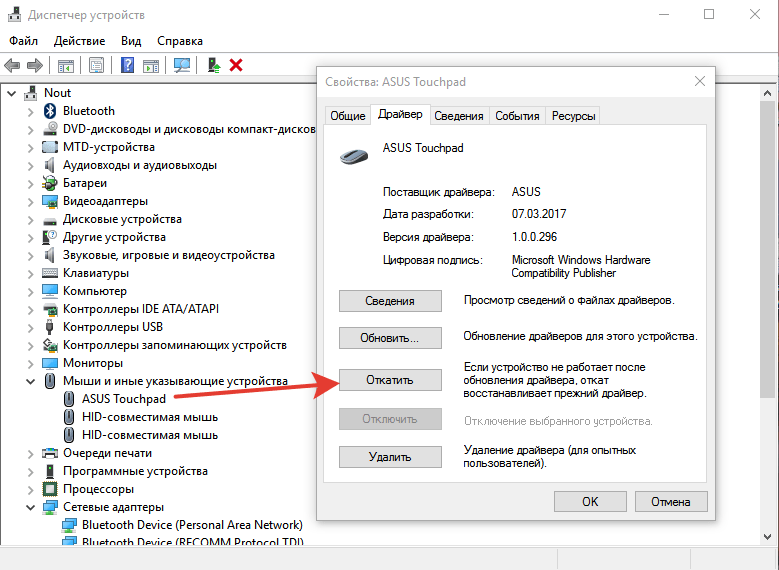 Включите сенсорную панель в настройках Windows 11.
Включите сенсорную панель в настройках Windows 11.Вы также можете столкнуться с проблемой, потому что сенсорная панель в вашей системе настроена на автоматическое отключение при подключении мыши. Решение в этом случае простое — просто включите тачпад в настройках Windows.
Чтобы продолжить, выполните следующие действия:
- Нажмите на Win + I чтобы открыть настройки Windows.
- Перейти к Bluetooth и устройства -> Мышь.
- В следующем окне перейдите в соответствующий раздел настроек и нажмите на Дополнительные настройки мыши.
- Теперь снимите флажок «Отключить внутреннее указывающее устройство при подключении внешнего указывающего устройства USB» и проверьте, нужен ли вам этот трюк.
В качестве альтернативы вы также можете попробовать сбросить настройки сенсорной панели до состояния по умолчанию и посмотреть, поможет ли это.
Чтобы следовать, вот что вам нужно сделать:
- В разделе «Bluetooth и устройства» параметров Windows нажмите Тачпад.

- Найдите кнопку сброса в следующем окне и нажмите ее, чтобы вернуться к настройкам.
После сброса настроек до состояния по умолчанию попробуйте снова использовать тачпад или трекпад. Проверять Как исправить неработающую левую кнопку мыши в Windows 10.
4. Включите службу фильтрации клавиатуры Microsoft.
Все приложения и процессы в Windows связаны с соответствующей службой, которая помогает им функционировать должным образом. Эти службы можно найти в утилите Windows Services.
Если какая-либо из связанных служб не работает, процесс, связанный с ними, также перестанет работать. В этом случае мы столкнулись, многие пользователи заметили, что проблема вызвана отключением двух служб; Служба фильтрации клавиатуры Microsoft и служба ввода с планшета.
В этом методе мы проверим, правильно ли работают эти службы, и включим их, если это не так.
- Нажмите на Win + R Чтобы открыть диалоговое окно «Выполнить».

- Тип services.msc в текстовом поле и нажмите Enter.
- В окне «Службы» найдите Фильтр клавиатуры Microsoft И щелкните по нему правой кнопкой мыши.
- выберите ئصائص.
- Если служба отключена, нажмите кнопку «Пуск».
- Выполните те же действия для службы Ввод планшета.
Как только это будет сделано, проверьте, можете ли вы теперь без проблем использовать тачпад или трекпад.
5. Вернуться к Windows 10
Если описанные выше способы вам не помогли и тачпад по-прежнему не работает, вы можете попробовать вернуться к Windows 10, а затем снова обновиться до Windows 11. Мы надеемся, что это решит проблему раз и навсегда. Проверять Как перейти на Windows 10 после обновления до Windows 11.
Использование тачпада без проблем
Мы надеемся, что приведенные выше методы устранения неполадок помогут вам снова без проблем использовать тачпад/трекпад.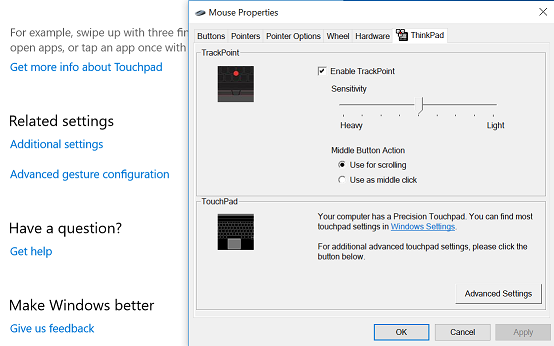 Чтобы предотвратить такие проблемы в будущем, вам нужно убедиться в двух вещах; Всегда держите сенсорную панель в чистоте и обновляйте драйверы. Теперь вы можете просмотреть Как сделать резервную копию и восстановить драйверы Windows.
Чтобы предотвратить такие проблемы в будущем, вам нужно убедиться в двух вещах; Всегда держите сенсорную панель в чистоте и обновляйте драйверы. Теперь вы можете просмотреть Как сделать резервную копию и восстановить драйверы Windows.
Источник
Как исправить неработающую сенсорную панель на ноутбуке Lenovo
Большинство ноутбуков Lenovo оснащены встроенной сенсорной панелью, которую можно использовать для прокрутки документов и веб-страниц. Если ваша сенсорная панель не работает, вы можете попробовать восстановить ее работоспособность несколькими способами.
Сначала убедитесь, что тачпад включен. Для этого найдите небольшую кнопку рядом с сенсорной панелью, на которой изображен палец, касающийся панели. Если эта кнопка нажата, тачпад включается. Если она не нажата, нажмите ее, чтобы включить тачпад.
Если тачпад по-прежнему не работает, попробуйте перезагрузить ноутбук. Иногда тачпад снова начинает работать после перезагрузки.
Если сенсорная панель по-прежнему не работает, возможно, проблема связана с драйверами.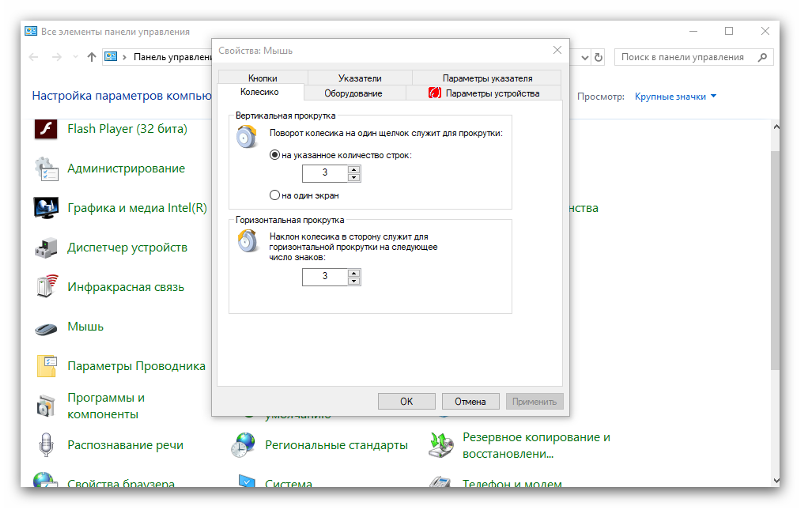 Чтобы обновить драйверы, перейдите на веб-сайт Lenovo и загрузите последние версии драйверов для вашей модели ноутбука Lenovo. После установки драйверов перезагрузите ноутбук и посмотрите, работает ли тачпад.
Чтобы обновить драйверы, перейдите на веб-сайт Lenovo и загрузите последние версии драйверов для вашей модели ноутбука Lenovo. После установки драйверов перезагрузите ноутбук и посмотрите, работает ли тачпад.
Если сенсорная панель по-прежнему не работает, попробуйте подключить к ноутбуку внешнюю мышь и использовать ее для прокрутки. Если внешняя мышь работает, то, скорее всего, проблема связана с самой сенсорной панелью, и вам придется ее заменить.
Как заставить мобильную сенсорную панель Lenovo использовать прокрутку? Нажав Настройки – Устройства, вы можете запустить устройство. Затем в нижней части экрана нажмите Дополнительные параметры мыши. Должна быть выбрана многопальцевая прокрутка, а также вертикальная прокрутка. Вы можете снять флажок «Перетащите два пальца для прокрутки», перейдя в раздел «Масштаб и прокрутка». Хотя клавиша блокировки прокрутки не видна на клавиатуре, мы обнаружили, что комбинация клавиш Fn K и K сработала. Для выбора настроек мультитач можно использовать прокрутку. Щелкнув мышью и перейдя к настройкам сенсорной панели, вы можете снять флажок с надписью «Включить вертикальную прокрутку».
Щелкнув мышью и перейдя к настройкам сенсорной панели, вы можете снять флажок с надписью «Включить вертикальную прокрутку».
Проверьте, не работает ли тачпад на вашем ноутбуке Lenovo; если нет, вам следует обновить драйверы. Чтобы обновить или установить драйвер сенсорной панели, откройте интернет-браузер и перейдите на сайт поддержки Lenovo.
Убедитесь, что сенсорная панель включена. Вы также можете использовать клавишу Windows S, которая находится в нижней части окна. Вы можете включить или выключить сенсорную панель, перетащив ее вниз по списку и введя свой выбор (клавиша со стрелкой переместит список влево). Вы должны убедиться, что сенсорная панель включена.
Почему тачпад моего ноутбука не прокручивается?
Предоставлено: YouTube Параметр «Настройки» можно найти на вкладке «Сенсорная панель» (или в настройках устройства, если вкладка отсутствует). Нажав на нее, вы попадете в окно свойств. Убедитесь, что флажок «Прокрутка двумя пальцами» установлен, развернув «Жесты несколькими пальцами». Если ящик полностью пуст, вы можете активировать его, нажав на него.
Если ящик полностью пуст, вы можете активировать его, нажав на него.
Если прокрутка сенсорной панели не работает должным образом в Windows 10, существует доступное решение. Было обнаружено, что прокрутка сенсорной панели на многих ноутбуках часто не работает. Вместо прокрутки сенсорной панели есть новая прокрутка сенсорной панели, которая была представлена в сенсорной панели Double Finger Scroll. Многие владельцы ноутбуков до сих пор имеют прокрутки тачпада на своих ноутбуках и ноутбуках. Чтобы открыть Windows 11, одновременно нажмите клавиши Windows X. Когда вы нажмете на это, вы попадете в меню быстрого доступа. Вы можете найти Merrie и другие указывающие устройства в окне диспетчера устройств.
Его можно расширить, нажав на кнопку. В контекстном меню выберите Свойства. Выберите параметр «Обновить драйвер» в окне свойств. Когда прокрутка сенсорной панели не работает должным образом на вашем ПК, это, скорее всего, означает, что ваши программы запуска мешают ее работе. Вы можете остановить запуск нежелательных приложений, перейдя в меню запуска и одновременно щелкнув Windows R на клавиатуре. Пришло время выключить компьютер и войти в безопасный режим. Щелкнув по нему правой кнопкой мыши в диспетчере устройств, вы можете получить доступ к драйверу сенсорной панели.
Вы можете остановить запуск нежелательных приложений, перейдя в меню запуска и одновременно щелкнув Windows R на клавиатуре. Пришло время выключить компьютер и войти в безопасный режим. Щелкнув по нему правой кнопкой мыши в диспетчере устройств, вы можете получить доступ к драйверу сенсорной панели.
Вы можете удалить программу, нажав кнопку «Удалить» в контекстном меню. Перезагрузите компьютер после завершения удаления. Если у вас нет мыши, вы должны сначала использовать второй шаг. Есть еще две причины, по которым прокрутка сенсорной панели не работает. На панели управления перейдите к опции «Виртуальная прокрутка». Было бы другое решение, если бы вы использовали сенсорную панель ноутбука для прокрутки. Пришло время отнести ноутбук в ближайший сервисный центр для проверки и получения неиспользованного гарантийного талона.
Как исправить неработающую сенсорную панель
Возможно, вам придется заменить сенсорную панель, если она не работает. Если это произойдет, возможно, вам потребуется заменить сенсорную панель.
Как прокручивать на сенсорной панели Lenovo
Кредит: www.youtube.comЕсли вы хотите прокручивать на сенсорной панели Lenovo, вы можете использовать два пальца для прокрутки вверх и вниз. Вы также можете включить прокрутку двумя пальцами в настройках.
Как включить прокрутку на сенсорной панели
На этот вопрос нет универсального ответа, так как шаги, которые вам нужно предпринять, чтобы включить прокрутку на сенсорной панели, будут различаться в зависимости от марки и модели вашего компьютера. Однако, как правило, вы можете включить прокрутку сенсорной панели, открыв меню настроек сенсорной панели (обычно находится в разделе «Мышь и сенсорная панель» на панели управления вашего компьютера), а затем установите флажок «Включить вертикальную/горизонтальную прокрутку». Если вы не можете найти настройки сенсорной панели на своем компьютере, вам может потребоваться загрузить и установить последние версии драйверов для сенсорной панели с веб-сайта производителя.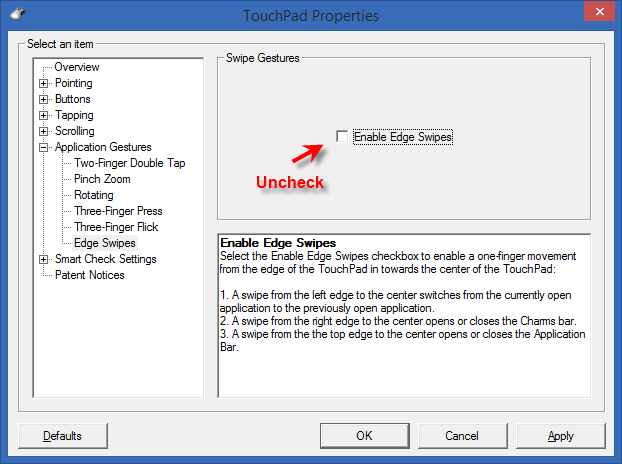
Драйвер сенсорной панели Lenovo
Драйвер сенсорной панели Lenovo — это программа, которая управляет сенсорной панелью на вашем ноутбуке Lenovo. Когда вы обновляете драйвер до новой версии, он может повысить производительность вашей сенсорной панели, а также исправить любые ошибки, которые могут присутствовать.
Жесты сенсорной панели Lenovo не работают
Есть несколько вещей, которые вы можете сделать, если жесты сенсорной панели Lenovo не работают должным образом. Во-первых, убедитесь, что тачпад включен в настройках BIOS. Если это так, попробуйте обновить драйвер тачпада. Если ни одна из этих вещей не работает, возможно, вам придется заменить тачпад.
Пользователи, не знакомые с жестами тачпада, не смогут использовать его в Windows 10. Вот несколько идей по устранению проблемы. Изменение указателя мыши или обновление драйверов — это лишь несколько примеров решений. Посетите любой веб-сайт HP, Lenovo, Samsung, Acer, Dell или другого производителя, чтобы узнать, может ли какой-либо из них помочь в решении вашей проблемы. На некоторых компьютерах необходимо включить жесты сенсорной панели, которые вы хотите использовать вручную. Для этого перейдите в Панель управления. Если вы используете вариант «Схема», вы можете либо переключиться с текущей схемы на другую, либо остаться с текущей.
На некоторых компьютерах необходимо включить жесты сенсорной панели, которые вы хотите использовать вручную. Для этого перейдите в Панель управления. Если вы используете вариант «Схема», вы можете либо переключиться с текущей схемы на другую, либо остаться с текущей.
Если у вас возникли проблемы после обновления антивируса, это может быть связано с обновлением. В этой статье вы узнаете, как обновить драйверы для Windows 10. Если проблема возвращается после обновления, вы должны выполнить откат и подождать, пока производитель обновит программное обеспечение. Доступ к функции восстановления сенсорной панели можно получить через функцию поиска Windows или через раздел «Программы».
Как отключить жесты сенсорной панели на ноутбуке Lenovo
После выключения ThinkPad включите его. Когда появится логотип ThinkPad, нажмите F1, чтобы получить доступ к утилите настройки BIOS. Настройку TrackPad/TouchPad можно отключить, нажав кнопку Enabled. Чтобы сохранить и выйти, нажмите F10, а затем введите Да, чтобы сохранить изменения конфигурации и выйти сейчас.
Если жесты сенсорной панели не работают на вашем ноутбуке Lenovo, может потребоваться отключить их и снова включить. Для этого перейдите в «Настройки» на своем компьютере, а затем «Устройства». Доступ к сенсорной панели можно получить, щелкнув левую боковую панель. Переключите переключатель, чтобы включить сенсорную панель, как только вы нажмете на нее. Включение параметра «Включено» на сенсорной панели отключит его.
Устаревший драйвер сенсорной панели
Если у вас возникли проблемы с сенсорной панелью, причиной может быть устаревший драйвер сенсорной панели. Обычно вы можете обновить драйвер через диспетчер устройств вашего компьютера. Если у вас все еще есть проблемы, вам может потребоваться удалить и переустановить драйвер.
Скорее всего, отсутствие драйвера сенсорной панели является результатом проблемы с драйвером. Устаревший или отсутствующий драйвер — одна из причин, по которой Управление устройствами может не обнаружить и не отобразить сенсорную панель вашего ноутбука.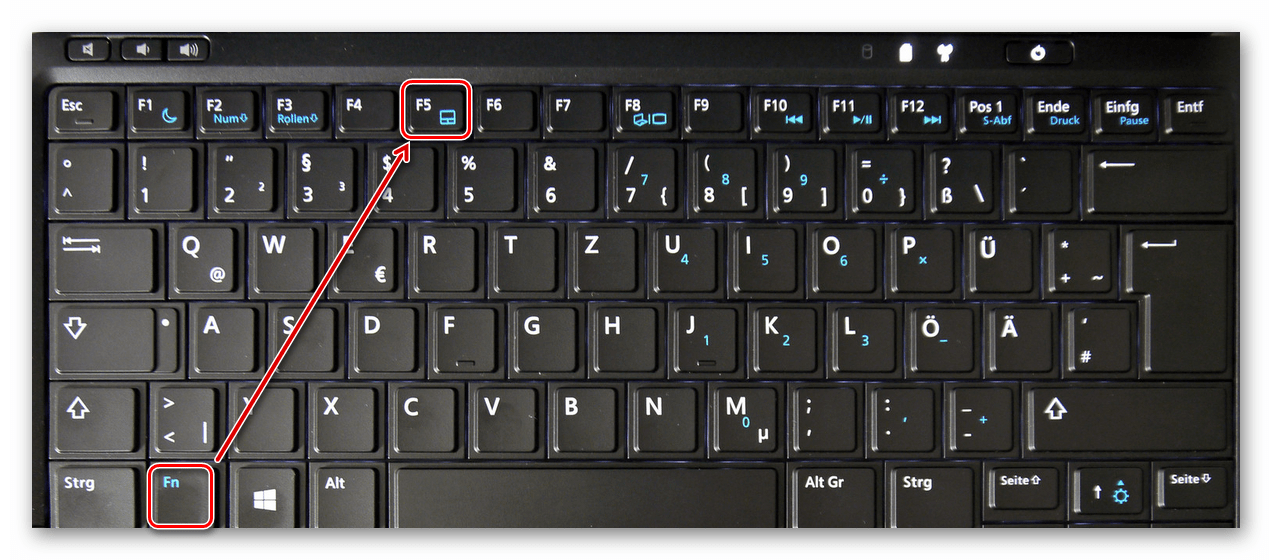 Несмотря на то, что можно обновить драйверы устройств из диспетчера устройств, это может быть обременительно, если для некоторых устройств по-прежнему отсутствуют драйверы. Решить такие проблемы, как поврежденные репозитории или отсутствующие файлы Windows на персональном компьютере, может быть сложно. Рекомендуется Restoro, инструмент, который сканирует вашу машину и определяет неисправность. Вы также можете выполнить полный сброс на своем ноутбуке, переустановив драйвер устройства, выбрав универсальные драйверы Windows или вручную нажав кнопку сброса.
Несмотря на то, что можно обновить драйверы устройств из диспетчера устройств, это может быть обременительно, если для некоторых устройств по-прежнему отсутствуют драйверы. Решить такие проблемы, как поврежденные репозитории или отсутствующие файлы Windows на персональном компьютере, может быть сложно. Рекомендуется Restoro, инструмент, который сканирует вашу машину и определяет неисправность. Вы также можете выполнить полный сброс на своем ноутбуке, переустановив драйвер устройства, выбрав универсальные драйверы Windows или вручную нажав кнопку сброса.
Что делать, если не работает прокрутка тачпада?
Здесь вы узнаете:
- об этой проблеме
- чем DiskInternals Partition Recovery может вам помочь
Вы готовы? Давай читать!
Каждый ноутбук предлагает использовать тачпад, если мыши нет под рукой. Однако вы можете столкнуться с проблемой «тачпад ноутбука не работает с Windows 10». Это может относиться к самым разным моделям ноутбуков: Acer/Lenovo/Toshiba/HP/Dell и чаще всего это связано с конфликтом программного обеспечения. Кроме того, на ноутбуке могут быть устаревшие драйвера, аппаратная неисправность и т. д.
Кроме того, на ноутбуке могут быть устаревшие драйвера, аппаратная неисправность и т. д.
Чтобы исправить ошибку «Прокрутка сенсорной панели не работает в Windows 10», следуйте рекомендациям в этой статье.
1. Перезагрузите ноутбук
Обычно перезагрузка компьютера может автоматически исправить незначительные проблемы с Windows 10. Поэтому откройте меню «Пуск», выберите кнопку «Питание» и нажмите «Перезагрузить компьютер» — если ничего не происходит и тачпад не работает, вы можете попробовать другие способы, указанные ниже.
2. Проверьте настройки
Вы можете проверить, включена ли сенсорная панель в настройках.
Для этого нажмите «Пуск», выберите «Настройки», затем откройте «Устройства» и выберите раздел «Сенсорная панель». Если тачпад не включен, поверните кнопку в положение «Вкл.» под тачпадом.
Вообще для того чтобы включить и выключить тачпад тоже есть горячие клавиши, обычно это нажатие клавиши Fn и еще одной клавиши (на разных компьютерах еще одна клавиша может быть F8, F1, F6, F12). Если вы не знаете, какие клавиши необходимы для вашего случая, попробуйте дважды нажать каждую опцию.
Если вы не знаете, какие клавиши необходимы для вашего случая, попробуйте дважды нажать каждую опцию.
Другой вариант включения тачпада:
Одновременно нажмите клавиши Windows + R, введите cpl в поле «Выполнить» и нажмите Enter.
Выберите «Настройки устройства», затем нажмите на сенсорную панель устройства, нажмите кнопку «Включить» и сохраните изменения.
3. Работа с драйверами
Любой неправильный, устаревший или поврежденный драйвер тачпада также может привести к проблемам с тачпадом. Проверьте это и исправьте драйверы, если это необходимо. Для этого нажмите клавиши Windows+X на клавиатуре, выберите Диспетчер устройств и найдите в списке устройство с тачпадом.
Щелкните его правой кнопкой мыши и выберите параметр «Обновить драйвер» из предоставленного списка. После того, как вы нажмете «Автоматический поиск обновленного программного обеспечения драйвера», компьютер просканирует себя и Интернет, чтобы установить самые последние драйверы сенсорной панели.
4. Установить обновление ОС
Обновление самой операционной системы, Windows 10 позволяет исправить самые разные проблемы и ошибки на вашем ноутбуке, включая возможность обновления и установки всех последних доступных драйверов ОС. Откройте раздел «Настройки», выберите «Обновление и безопасность» и нажмите «Проверить наличие обновлений», после завершения вы сможете проверить, работает ли тачпад ноутбука.
5. Устранение неполадок
Попробуйте получить доступ к дополнительным параметрам Windows 10 для устранения неполадок и устранения проблем с Windows 10. То есть вы можете попробовать снова перезагрузить компьютер, выполнить восстановление системы, загрузиться в командной строке, чтобы использовать различные команды для исправления ошибок диска и т. д.
Нужно откатить обновления ОС? Убедитесь, что ваши данные в безопасности
Вы также можете откатить свою систему до периода времени, когда еще не было проблем с тачпадом. Этот метод очень поможет вам, если у вас есть два условия:
- вы заранее создали точки восстановления на своем компьютере,
- вы сделали резервную копию недавно сохраненных данных, так как все данные, сохраненные после создания этой точки восстановления, будут удалены.

Тем не менее у вас еще есть возможность восстановить нужную информацию с ноутбука. С помощью специального приложения для восстановления данных вы сможете восстановить абсолютно все, что не было перезаписано.
Поэтому начинайте возвращать данные как можно раньше, ведь каждое движение за компьютером может навсегда перезаписать важную информацию. DiskInternals Partition Recovery – это то самое приложение, которое станет вашим надежным другом и позволит почувствовать себя волшебником. Ведь восстановление любых данных с помощью этого приложения похоже на волшебство: вы загружаете компьютер, нажимаете на кнопку «Сканировать» и уже через несколько минут получаете свои данные в первозданном виде!
Наряду с лицензионной существует также бесплатная пробная версия DiskInternals Partition Recovery с предварительным просмотром любого восстановленного файла (щелкните правой кнопкой мыши любой найденный файл и выберите «Просмотр в новом окне»). Вы можете скачать этот инструмент прямо сейчас с официального сайта и попробовать восстановить потерянную информацию в пробной версии.

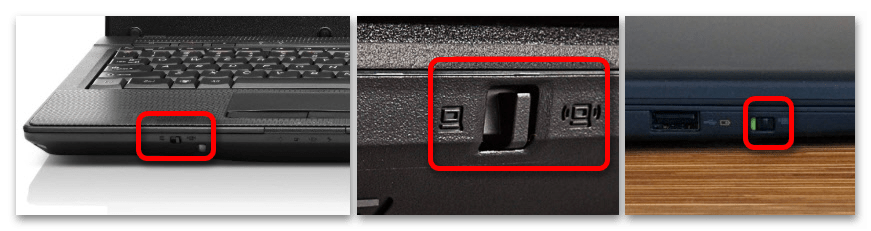


Ваш комментарий будет первым